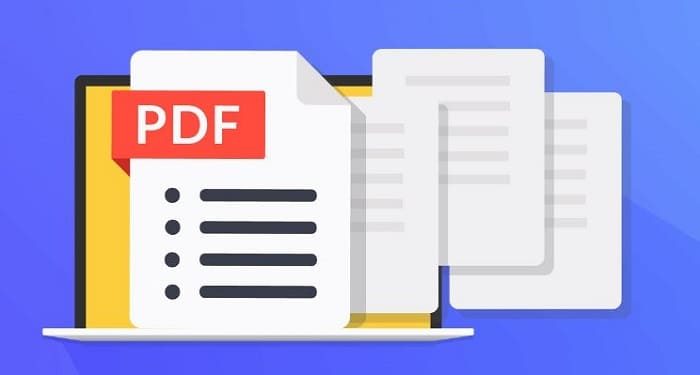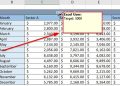File PDF không highlight được trên Windows đang là sự cố bạn gặp phải? Đừng lo lắng về điều này vì Trùm Thủ Thuật có một vài thông tin hữu ích dành cho bạn.
Khi chỉnh sửa file PDF nào đó, việc highlight hay tô màu tài liệu là thao tác quen thuộc để người dùng nhấn mạnh vào những ý chính mà bạn muốn người đọc chú ý đến. Mặc dù việc highlight cho văn bản PDF khá đơn giản nhưng không phải lúc nào thao tác này cũng diễn ra suôn sẻ. Đã có một số người dùng gặp phải tình trạng file PDF không highlight được trên Windows và không biết khắc phục như thế nào. Cùng tìm hiểu lý do và cách khắc phục chi tiết đã được Trùm Thủ Thuật bật mí ở phần tiếp theo.

Hướng dẫn cách fix lỗi file PDF không highlight được trên Windows
Tại sao không highlight được trong PDF là thắc mắc của nhiều người dùng khi bỗng dưng gặp sự cố “từ trên trời rơi xuống” này. Thực tế, không phải ngẫu nhiên mà file PDF không highlight được đâu bạn nha. Trường hợp này có khá nhiều nguyên nhân và mình sẽ giải thích cụ thể từng phần như sau:
Bạn thực hiện highlight không đúng cách
Để đánh dấu file PDF, bạn cần thực hiện theo cách mà phần mềm chỉnh sửa file PDF mà bạn đang dùng yêu cầu. Do đó, nếu như thực hiện không đúng cũng là lý do hàng đầu làm cho bạn không thể highlight trong PDF. Bên cạnh đó, có thể là do bạn đang mở 2 file PDF cùng lúc nên mới xảy ra sự cố. Đây cũng là đáp án cho câu hỏi “Vì sao không highlight được trong Foxit Reader” hay các phần mềm khác. Vì vậy, admin sẽ hướng dẫn một số cách highlight để anh em tham khảo.
1/ Chia sẻ cách highlight trong PDF online
Biện pháp tốt nhất để đánh dấu trong PDF chính là sử dụng trình duyệt và chỉnh sửa online. Ở đây, mình sẽ thao tác trên trình duyệt Microsoft Edge. Anh em có thể áp dụng với trình duyệt khác. Và nếu như bạn cần cách highlight trong PDF trên điện thoại thì có thể sử dụng cách này và thực hiện trên Google Chrome/Safari nhé.
- B1: Người dùng chỉ cần mở file PDF bằng trình duyệt Microsoft Edge > Sau đó nhấn vào mục Highlight ở phía trên đầu màn hình.
- B2: Bạn cần xác định vị trí mà mình cần đánh dấu > Tiếp tục, bạn nhấn giữ chuột trái và kéo đến vị trí kết thúc highlight > Thả chuột ra là vị trí đó đã được đánh dấu > Nhấn Save để lưu lại là xong. Lưu ý, nếu bạn muốn chỉnh màu highlight thì chỉ việc nhấn vào dấu mũi tên bên cạnh biểu tượng highlight và chọn màu mình cần. Còn nếu đã highlight rồi mà cần chỉnh màu thì nhấn chuột trái vào chỗ highlight đó, chọn Highlight > Chọn màu.
2/ Chia sẻ cách highlight trong PDF Foxit Reader
- B1: Bạn mở file PDF cần đánh dấu lên bằng phần mềm Foxit Reader > Nhấn vào tab Home.
- B2: Trên thanh công cụ, người dùng nhấn vào Highlight.
- B3: Nhấn giữ chuột trái và kéo từ đầu câu đến cuối câu mà bạn cần Highlight. Khi thả chuột ra thì đoạn/câu/từ bạn chọn sẽ được Highlight > Thực hiện xong thì nhấn vào biểu tượng Save ở góc trên bên trái để lưu lại nhé.
Nếu muốn chỉnh màu, độ đậm nhạt của highlight thì anh em nhấn chuột trái vào đoạn đã đánh dấu > Lúc này sẽ có hộp thoại hiện lên trên bên trái, anh em sẽ chỉnh màu sắc, độ đậm nhạt của Highlight ở đây.
Kiểm tra xem đó có phải là tệp PDF Scan hay không
Tệp PDF của bạn có thể là bản sao được quét nên không chỉnh sửa cũng như không đánh dấu được. Do đó, bạn cần phải chuyển đổi thành một file PDF thông thường mới có thể highlight.
- B1: Người dùng truy cập công cụ chuyển đổi online miễn phí PDF 24 TẠI ĐÂY.
- B2: Nhấn vào Choose files và tải lên file PDF đã bị scan > Đồng ý để công cụ chuyển đổi > Tải xuống file đã chuyển đổi sau khi hoàn thành.
Một số nguyên nhân và cách khắc phục khác
- Ngoài những “thủ phạm” trên, việc người dùng không thể Highlight còn có thể do tệp PDF mà bạn tải về đang bị hạn chế. Có thể là vì người tạo file đã ngăn không cho người khác chỉnh sửa, tạo Highlight hay nhiều thao tác khác. Vì vậy, bạn nên liên hệ với chủ sở hữu để được mở quyền nhé.
- Chưa dừng lại ở đó, lỗi không Highlight được còn có nguyên nhân là do phần mềm mở file PDF của bạn đang bị trục trặc. Hãy thử xóa và tải lại phần mềm này hoặc sử dụng cách Highlight khác bằng công cụ khác xem sao nha.
LƯU Ý QUAN TRỌNG
- Nếu bạn chỉ muốn “đánh dấu” tạm thời thì có thể dùng Draw (bút vẽ) thay cho highlight. Bên cạnh đó, một số app (VD: Edge) cho phép vẽ trực tiếp lên PDF nên bạn hãy tìm hiểu điều này nếu muốn.
- Bạn nên phân biệt PDF text và PDF scan ảnh vì chỉ loại text mới highlight được ngay.
- Nếu file PDF quan trọng (hợp đồng, tài liệu học tập), bạn nên dùng Adobe Acrobat Reader DC để đảm bảo hỗ trợ đầy đủ các tính năng.
- Nếu file bị khóa, bạn không nên tìm cách gỡ trái phép, hãy xin bản không khóa từ người tạo.
Chúc anh em fix lỗi file PDF không highlight được trên Windows thành công!
THỦ THUẬT KHÁC